文章详情页
win 10电脑壁纸怎么锁定?Win10专业版/企业版/教育版壁纸设置教程
浏览:56日期:2023-03-29 16:20:58
win 10电脑壁纸怎么锁定?电脑壁纸如果不想别人改动的话,其实可以自行设置壁纸锁定,这样别人就改动不了,那么,win 10电脑壁纸如何设置锁定状态呢?今天我们一起看看Win10专业版/企业版/教育版壁纸设置教程。
Win10专业版/企业版/教育版——这些版本的Windows是带有组策略编辑器的高级版本,因此,我们使用组策略编辑器即可完成对壁纸锁定的设置,无需祭出注册表。

具体步骤:
1、先选一张自己喜欢的图片,然后把它设置成电脑的壁纸;
2、搜索并运行gpedit;
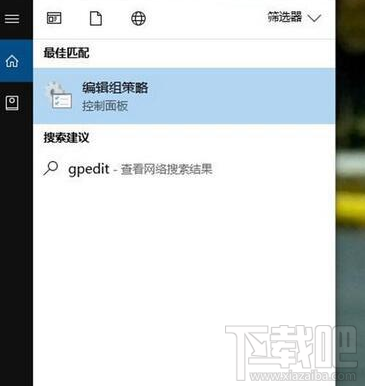
3、通过左侧的树形导航进入用户配置-管理模板-控制面板-个性化;
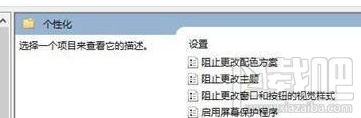
4、把目光移向窗口的右半边,找到阻止更改桌面背景,双击它;
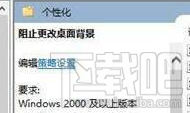
5、接下来将弹出一个新的窗口,这个窗口的左上角有三个选项,分别是未配置、已启用和已禁用,选中已启用,然后点击确定;

排行榜

 网公网安备
网公网安备